win10时间线是什么?win10时间线的使用方法
Win10系统内置有时间轴功能,时间轴有什么功能呢?此功能将跟踪您在系统上所做的事情,您访问的文件,浏览器,文件夹,应用程序等等。那么win10系统怎么使用时间轴功能呢?今天小编为大家简单的介绍一下win10时间线的使用方法。希望可以帮助大家。
win10时间线的使用方法:
一、WIN10系统时间轴是什么
Win10时间轴,是Win10自1803版开启的一项功能,相当于用户的计算机使用记录。该功能允许用户以简单的方式管理在最近30天内在操作系统中运行的程序以及正在运行的程序。用户可自行开启或关闭Win10时间轴。
WIN10系统按下Win + Tab键或单击Cortana搜索框旁边的图标可展开时间轴并管理用户相关活动
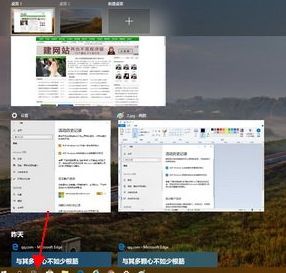
二、Win10时间轴怎么用
第一步、WIN10系统按下Win+I组合键打开Windows 设置,单击其中“隐私”项目
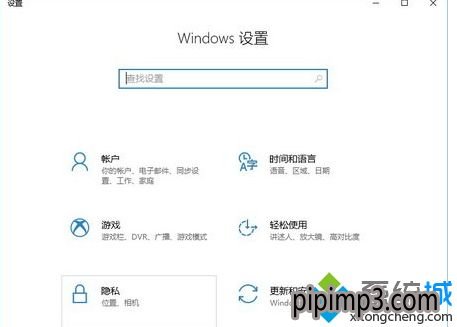
第二步、在WIN10系统隐私窗口左侧,点击切换到活动历史记录选项卡。在右侧窗口,我们点击勾选以下两个选项:
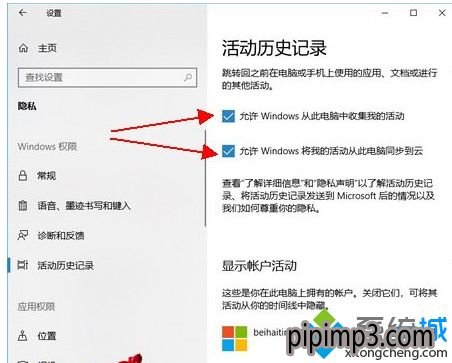
1、允许Windows从这台WIN10系统计算机收集我的活动是您向操作系统授予收集活动权限的选项。
温馨提示:必须保证此选项开启才能使时间轴正常工作。
2、允许Windows将我的活动从此计算机同步到云计算是您授予将活动历史记录同步到Windows帐户的权限的选项。
温馨提示:开启此功能后,用户在该WIN10系统计算机上使用的应用程序列表将与用Microsoft帐户标识的其余计算机同步。
温馨提示:在Windows隐私设置“活动历史记录”窗口,在“显示帐户活动”项目下,如果用户不喜欢时间表,则可以设置成“关”禁用时间表
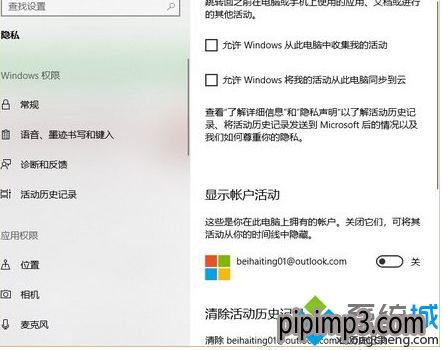
以上介绍的内容就是关于win10时间线是什么?win10时间线的使用方法,不知道大家明白了没有,如果有需要的朋友可以按照小编介绍的方法进行操作设置,希望可以帮助到大家,谢谢!!!了解更多的教程资讯请关注我们系统天地网站~~~










